在 Mac 版 Logic Pro 中避免系统过载
如果系统过载提醒导致 Logic Pro 中的播放或录音中断,请了解该怎么做。
如果你的 Logic Pro 项目有大量音轨、软件乐器或插件,你可能会收到导致播放或录音中断的系统过载提醒。如果 Mac 没有足够的处理能力来播放或录制音频,则可能会出现系统过载。请运用本文中的技巧来避免系统过载。
配置你的系统
在配置你的系统以便使用 Logic Pro 时,请遵循以下准则:
在使用 Logic Pro 时,退出其他 App(音频接口使用的控制或混音器软件除外)。
确保 Mac 有足够的 RAM,尤其是当你的项目通常包含许多插件或包含采样器的多个实例时。
将包含大量轨道的项目存储到专用储存设备(例如外置 USB-C 固态硬盘 (SSD)),而不要将项目存储到 Mac 的启动磁盘。
如果你的项目包含多个采样器实例,请使用专用储存设备来储存采样。如果你对采样器使用“虚拟内存”选项,请务必使用专用驱动器。
以 APFS 或 Mac OS 扩展(日志式)格式对用于 Logic Pro 的硬盘、闪存驱动器或其他储存设备进行格式化。
监视系统性能
处理项目时,请使用 “性能指示器”中的指示器来监视系统性能。要查看“性能指示器”,请按以下步骤操作:
选取“Logic Pro”>“设置”(或“偏好设置”)>“高级工具”,然后选择“启用完整功能”。选取任何其他附加选项来简化你的工作流程。
在显示屏右侧的工具栏中点按“显示模式”开合三角,然后选取“自定义”。CPU 和 HD 指示器将显示在显示屏右侧。
连按两下 CPU 或 HD 指示器以打开“性能指示器”窗口。
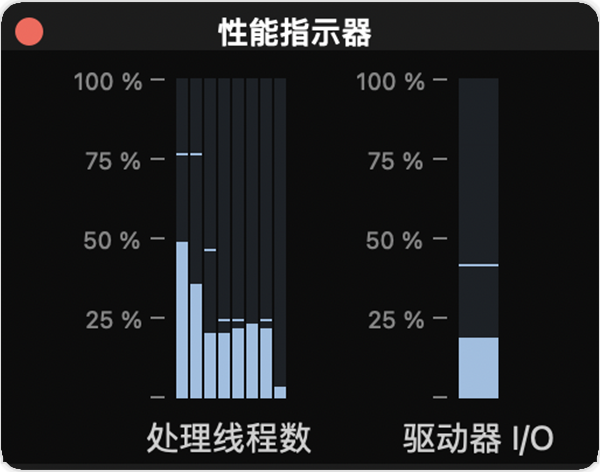
“性能指示器”窗口有两组指示器:
处理线程数:显示 Logic Pro 在 Mac 中的每个处理线程上使用的 CPU 和 RAM 处理能力。在基于 Intel 的 Mac 电脑上,如果所配备的处理器支持超线程,则对于每个线程,将显示两个指示器。
驱动器 I/O:显示 Logic Pro 所占用的磁盘带宽的数量。
在项目回放时,请观察这些指示器,并留意指示器是否已满。如果指示器已满,则表示 CPU 或磁盘已达到自身处理能力的上限。当这些指示器中的任何一个达到峰值时,可能会显示系统过载提醒。你可以根据这一信息来调整你的项目或你的系统配置。
进一步了解 Logic Pro 中的“处理线程数”设置以及如何更改 Logic Pro 使用的处理线程数
设置音频设备选项
选取“Logic Pro”>“设置”(或“偏好设置”)>“音频”,点按“设备”,然后调整以下设置:
I/O 缓冲区大小:将 I/O 缓冲区大小增加到下一个最高设置,然后播放你的会话。如果你仍然遇到中断情况,请增加缓冲区大小,直到不再发生中断。较大的 I/O 缓冲区大小可降低 Mac 的 CPU 负载。但是,较大的 I/O 缓冲区大小会在录制时增加延迟。最佳 I/O 缓冲区大小还取决于项目的性质。较小的 I/O 缓冲区大小可能比较适合包含少许插件和软件乐器的项目,但可能不太适合较大且 DSP 密集程度更高的项目。
为了避免出现延迟和如果你录制的是音频而非软件乐器,你可以直接从来源监视你的音频。选取“Logic Pro”>“设置”(或“偏好设置”)>“音频”>“通用”,并取消选中“软件监视”。然后,你可以将 I/O 缓冲区大小设置为 256 个样本,并针对录音和混音保持这项设置不变。
进程缓冲范围:将这个选项设置为“大”。
多线程:多线程会影响 Logic 如何分发 Mac 的 DSP 资源。进一步了解如何使用“多线程”设置来优化性能
ReWire 操作:如果你并未使用 ReWire,则将这个选项设置为“关闭”。
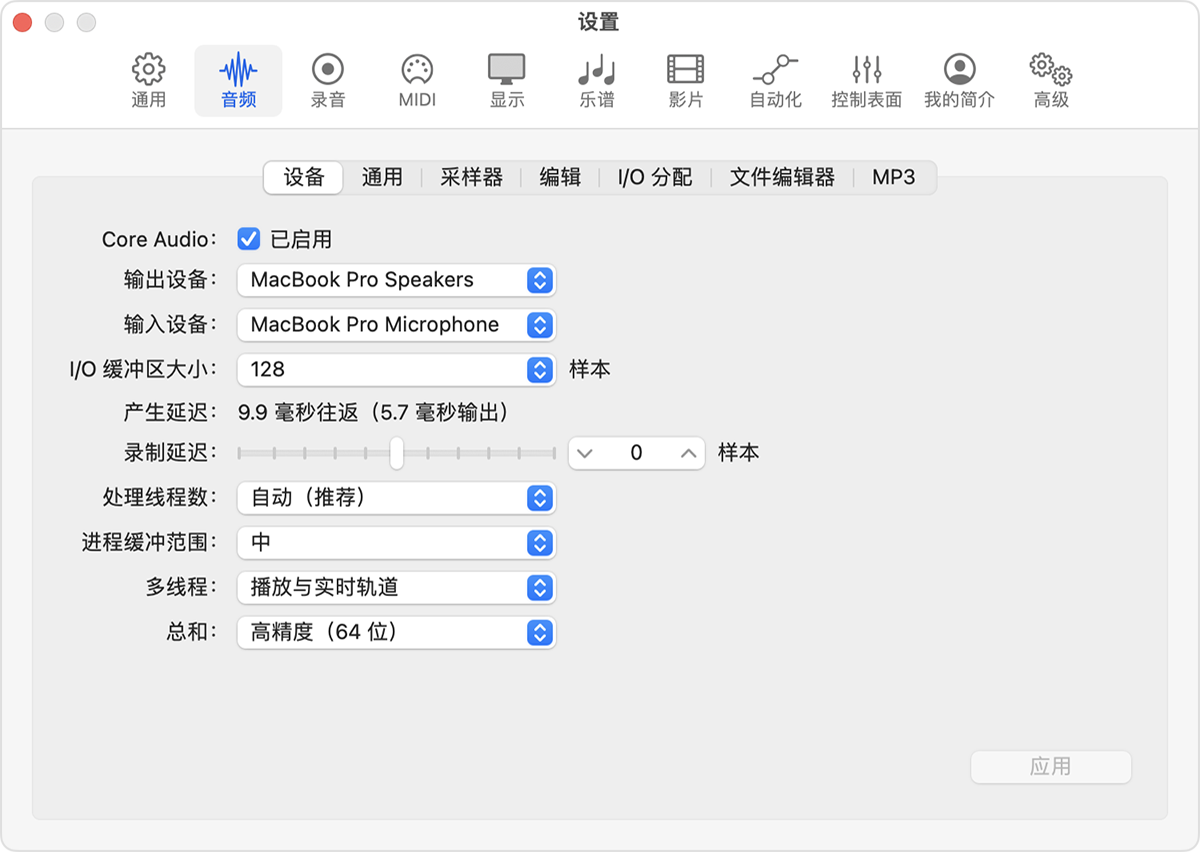
设置自动化选项
如果你的项目不包含自动化,或自动化不必为样本精确自动化,则你可以关闭“样本精确自动化”以降低 CPU 负载。
选取“Logic Pro”>“设置”(或“偏好设置”)>“音频”,然后点按“通用”。
从“样本精确自动化”弹出式菜单中选取“关闭”。
如果你的项目确实包含自动化,请选取只包含你要自动化的参数的选项。
为你的项目选取最佳采样速率
采样速率较高的项目会创建较大的音频文件,这可能会增加 CPU 和磁盘的负载。此外,插件也需要更多的 CPU 资源,以便以较高的采样速率处理音频文件。在为你的项目选取采样速率时,应平衡最终产品的音质、预期的格式以及 Mac 的性能等方面的考虑因素。如果磁盘活动导致出现系统过载提醒,请尝试为你的项目选取较低的采样速率。
使用发送效果
使用混响和延迟等 CPU 密集型效果插件时,你可以使用发送效果来降低 CPU 负载。通过发送效果,你可以使用单个插件来处理多个通道中的信号。
避免在项目中的各个轨道上插入效果插件。如果你需要在各个轨道上插入混响插件,请尝试使用 SilverVerb 和 PlatinumVerb 等占用 CPU 资源较少的混响。
优化软件乐器
使用软件乐器时,请遵循以下准则:
播放项目时,选择一个空轨道。播放项目时选择软件乐器轨道或 Track Stack 的轨道头可能会增加 Mac CPU 的负荷。
要查看是不是所选的软件乐器轨道导致出现过载,请打开“性能指示器”,选择相应软件乐器轨道,然后开始播放。如果“处理线程数”部分中最右边的指示器已满,则在播放期间选择这个软件乐器轨道可能会导致出现过载*。
冻结轨道,尤其是包含大量插件的轨道。不过,如果系统过载提醒与“驱动器 I/O”指示器中的峰值同时出现,则应避免冻结软件乐器轨道。冻结软件乐器轨道可能会增加磁盘上的负载,从而更有可能出现系统过载提醒。
请将软件乐器中使用的声部数量设置为所需的最低数量。例如,如果你有一个 Sculpture 轨道只播放两个并发音符,你可以将这个 Sculpture 实例设置为使用两个声部。
优化采样器“虚拟内存”设置
你可以调整采样器的“虚拟内存”设置,以优化采样器的性能:
选取“Logic Pro”>“设置”,然后选择“音频”。
点按“采样器”,然后点按“虚拟内存”标签。
调整以下设置:
活跃:如果你的大多数系统过载提醒与“处理线程数”指示器中的峰值同时出现,请选择这个选项。
“缓冲范围”弹出式菜单:这个设置决定了用于处理音频采样的缓冲区大小。
“主机磁盘活动”弹出式菜单:如果你的项目包含非常少的音轨,请选择“更少”。
“虚拟内存”设置是全局设置,它们会影响所有项目中的所有采样器实例。
优化 Alchemy
你还可以优化 Alchemy 以提高性能。
